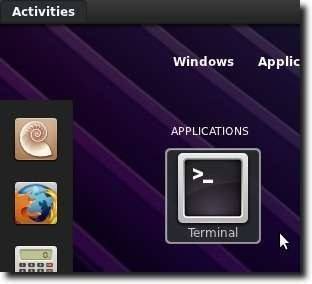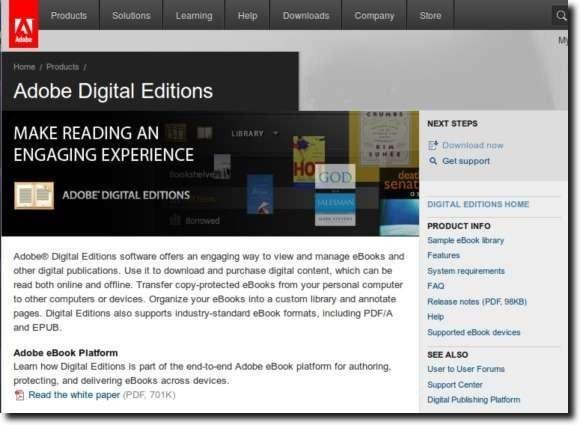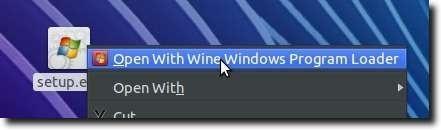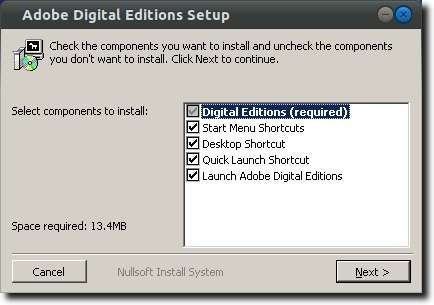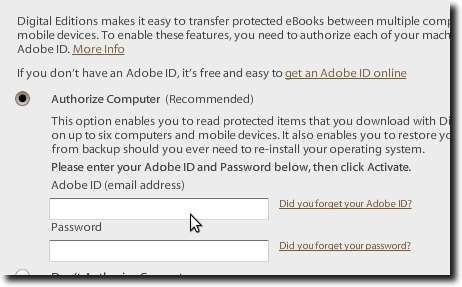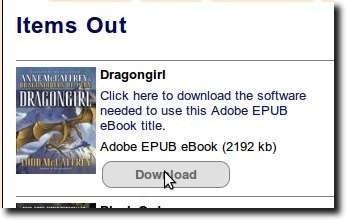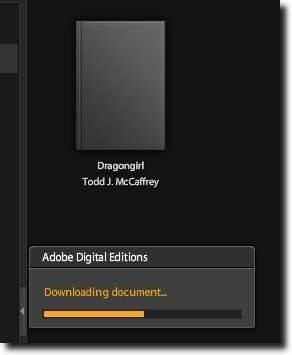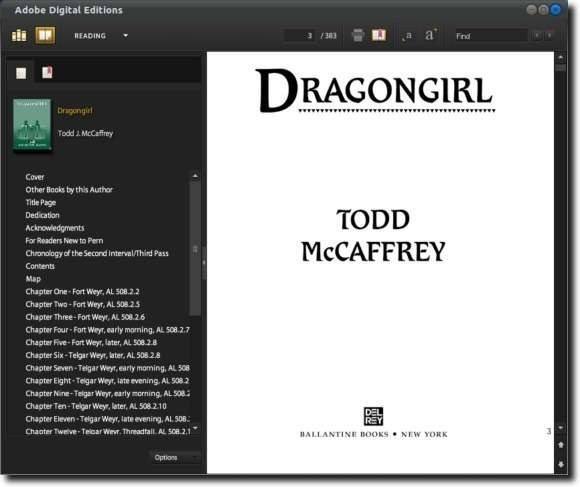Kütüphaneler oldukça uzun bir süredir etrafta. Bununla birlikte, dijital çağda yaşamakla ilgili güzel şeylerden biri, kitaplıktan dijital formda kitaplarını kontrol edebilmektir. Ebooks, başka bir deyişle. Bundan yararlanabilmek için, bir bilgisayar kullanıcısının kütüphane kartı, internete erişimi ve kitabı indirmek için kullanılan yazılım olan Adobe Digital Editions'a sahip olması gerekir. Daha sonra bu yazılımı, bilgisayarınızdaki kitabı okumak için kullanabilir veya e-kitap cihazınıza aktarabilirsiniz.
Linux kullanıcıları için maalesef, Adobe, Linux üzerinde yerel olarak çalışan bir Adobe Digital Editions sürümü oluşturmamıştır. Neyse ki Linux kullanıcıları için, Wine var (birçok Windows programının öykünmeden Linux'ta çalışmasına izin veren bir çerçeve) ve ortaya çıktıkça, Adobe Digital Editions'ın yüklenmesi ve çalıştırılması çok zor değil. Ubuntu'da bunu nasıl yapacağınız.
İlk adım, Terminalinizi açmak olacaktır.
Şimdi, Ubuntu Wine PPA'yı yazılım kaynakları listenize ekleyeceğiniz sudo apt-add-repository ppa: ubuntu-wine / ppayazın. Ardından, listelerinizi güncelleştirmek için sudo apt-get updateyazın ve bu depodaki yazılımın yüklenmesini sağlayın.
Son olarak, en son 1.3 beta sürümünü ve Gecko'yu yükleyecek olan sudo apt-get install wine1.3 wine1.3-gecko'yu yazın Web oluşturma desteği.
Not: Bazı yeni fontlar ve bir program dahil olmak üzere birkaç kütüphanenin kurulu olduğunu fark edeceksiniz Windows'ta CAB dosyaları ile ilgilenmek için.
Wine yüklendikten sonra, Adobe Digital Editions Web sitesi 'a gidin. Burada Windows yükleyicisine doğrudan bağlantıyı bulacağız.
İndirildikten sonra, sağ tıklayın ve kullanın Yükleme işlemine başlamak için Wine Windows Program Loader.
İşlem çok basittir; istediğiniz seçenekleri seçin ve İleri'yi tıklayın.
Adobe Digital Editions'ı yükledikten sonra, Uygulama menüsünüzden, klavye başlatıcınızdan başlatın. , Dash, ya da siz seçersiniz. Öncelikle, bilgisayarınızı bir çevrimiçi kütüphaneden kontrol etmek için gerekli olan bilgisayarı yetkilendirmeniz istenecektir.
Ardından, kitaplığınızın e-kitap web sitesine gidin ve bir kitabı kontrol edin veya önceden kontrol ettiğiniz bir dosyayı indirin.
Gerçekte ne indirirsiniz? web tarayıcısı, Adobe Digital Editions'a indirmek için e-kitabın yerini bildiren bir dosyadır. Adobe Digital Editions başlatıldıktan sonra, indirilmekte olan gerçek e-kitabı göreceksiniz.
Artık kitabınızı bilgisayarınızda okuyabilirsiniz.
Üstte de belirttiğimiz gibi, Adobe'nin Adobe Digital Editions'ın bir Linux sürümünü oluşturmadığı talihsiz bir durum. Şarapta ne kadar iyi çalıştığını düşünürsek, yerel bir Linux versiyonunun gerçekleştirilmesi çok zor olmayacak gibi görünüyor. Yine de, yükleme işleminin ne kadar basit olduğundan, belki de bu kadar önemli değil. Kurulum kolaylığı sayesinde, Linux bilgisayarınızdaki kütüphane e-kitaplarını okumaya başlamak gerçekten çok kolay.